相信大家对于wps这款软件是已经有所了解了,大家常常会通过这个软件进行各种相关的编辑操作,其中我们需要进行数据录入的时候就会直接在WPS中的表格工具里面进行相应的编辑操作,一般打开WPS excel表格的时候,页面上都是有网格线显示的,如果你想要将网格线去除,那么就可以进入到视图的工具栏中找到网格线功能进行取消勾选即可去除,操作方法是很简单的,下方是关于如何使用WPS Excel去除网格线的具体操作方法,如果你需要的情况下可以看看方法教程,希望对大家有所帮助。
1.首先我们需要进入到WPS Excel中,直接可以新建一个空白的表格,可以看到表格中是有网格线显示的。

2.想要去除网格线的话,可以点击页面菜单栏中的【视图】选项卡。

3.这时,我们就可以在工具栏中找到【网格线】这个功能选项,将该功能选项前面的方框取消勾选。
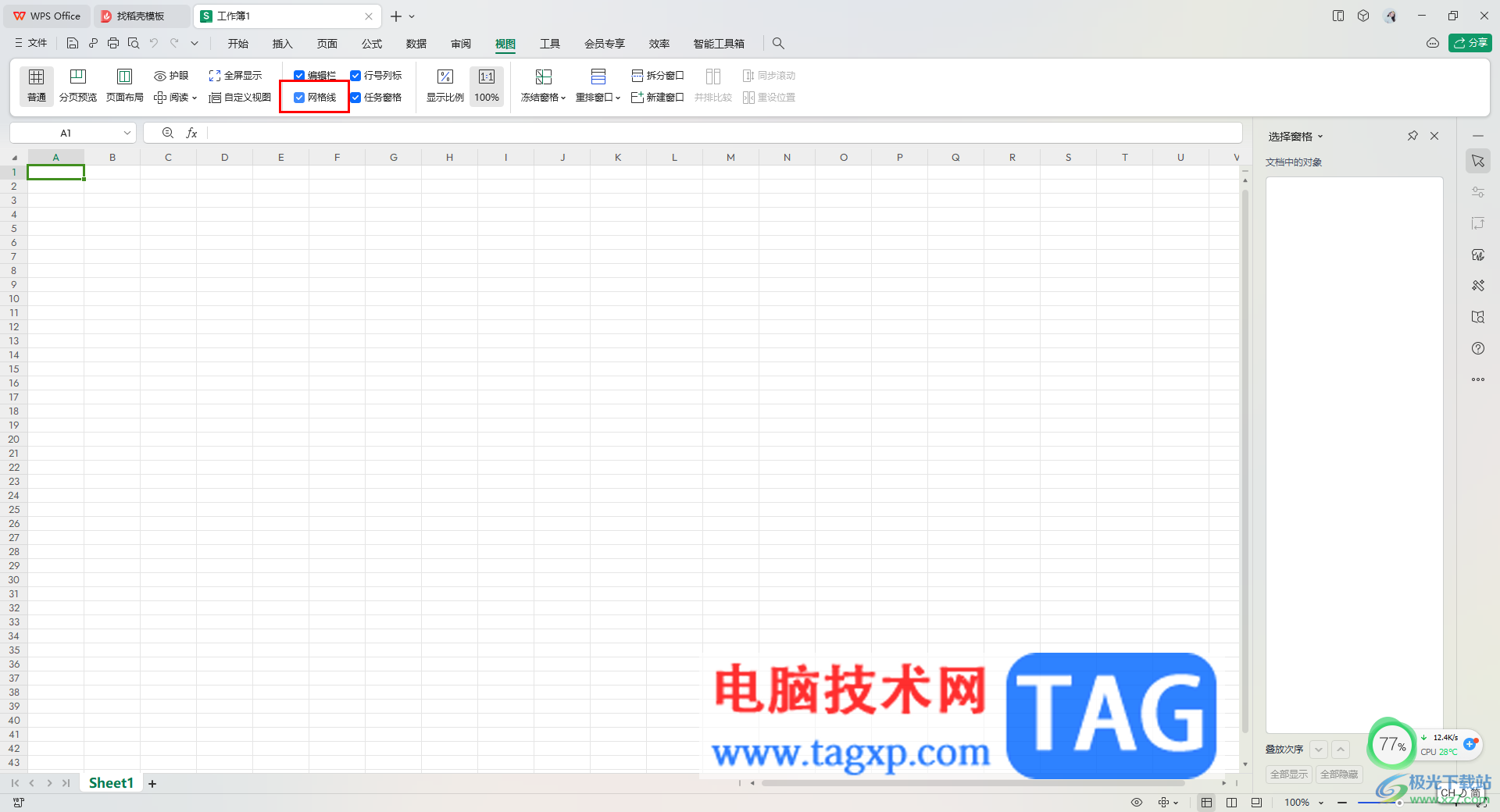
4.这时你可以看到页面上所有的表格都已经是没有网格线显示了,并且了一个空白的页面,如图所示。
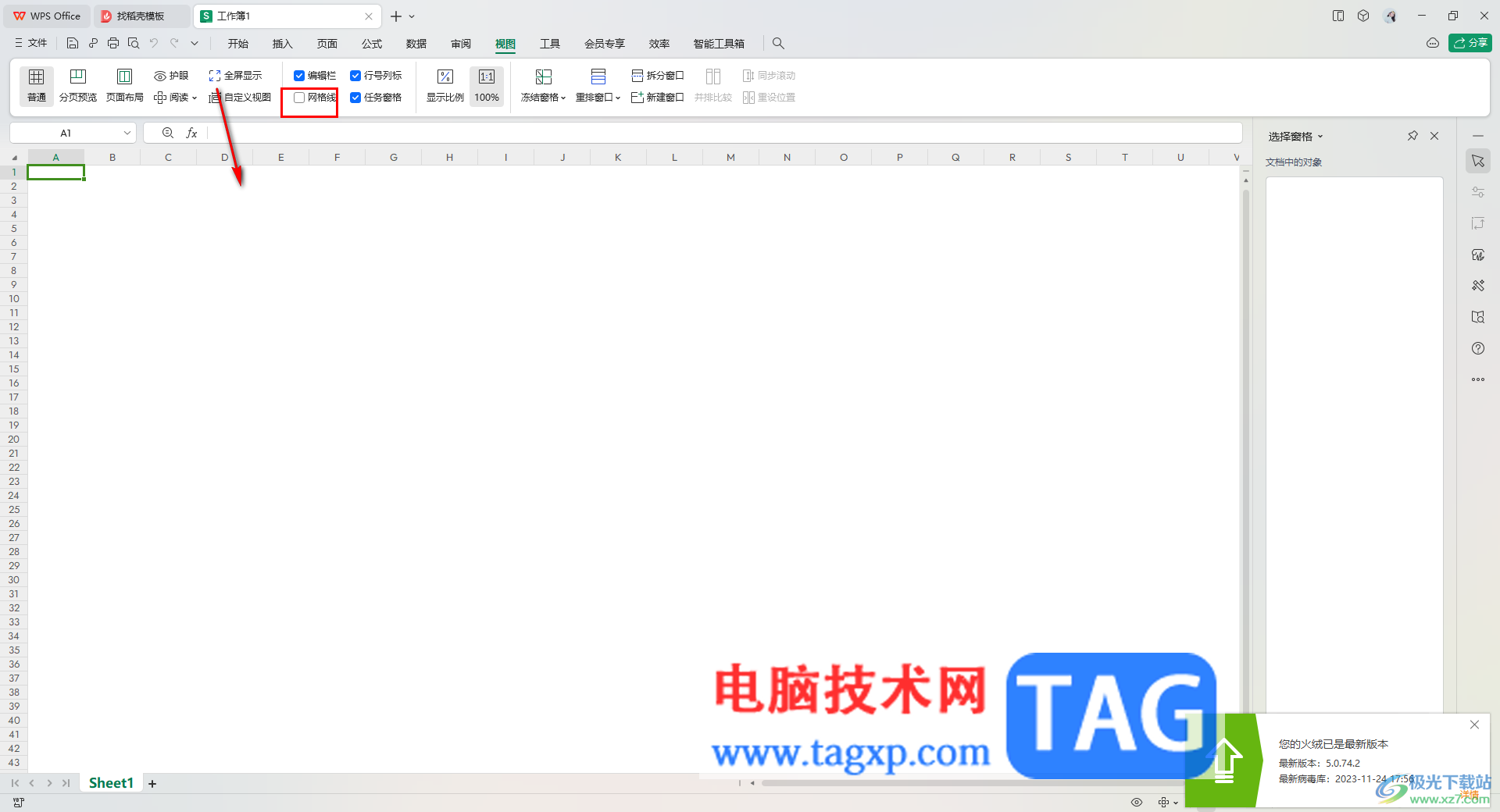
5.此外,在工具栏中我们还可以进行编辑栏、任务窗格以及行号列标等进行自定义启用或取消,比如当你将【行号列标】点击取消之后,那么左侧的行号就没有了,如图所示。
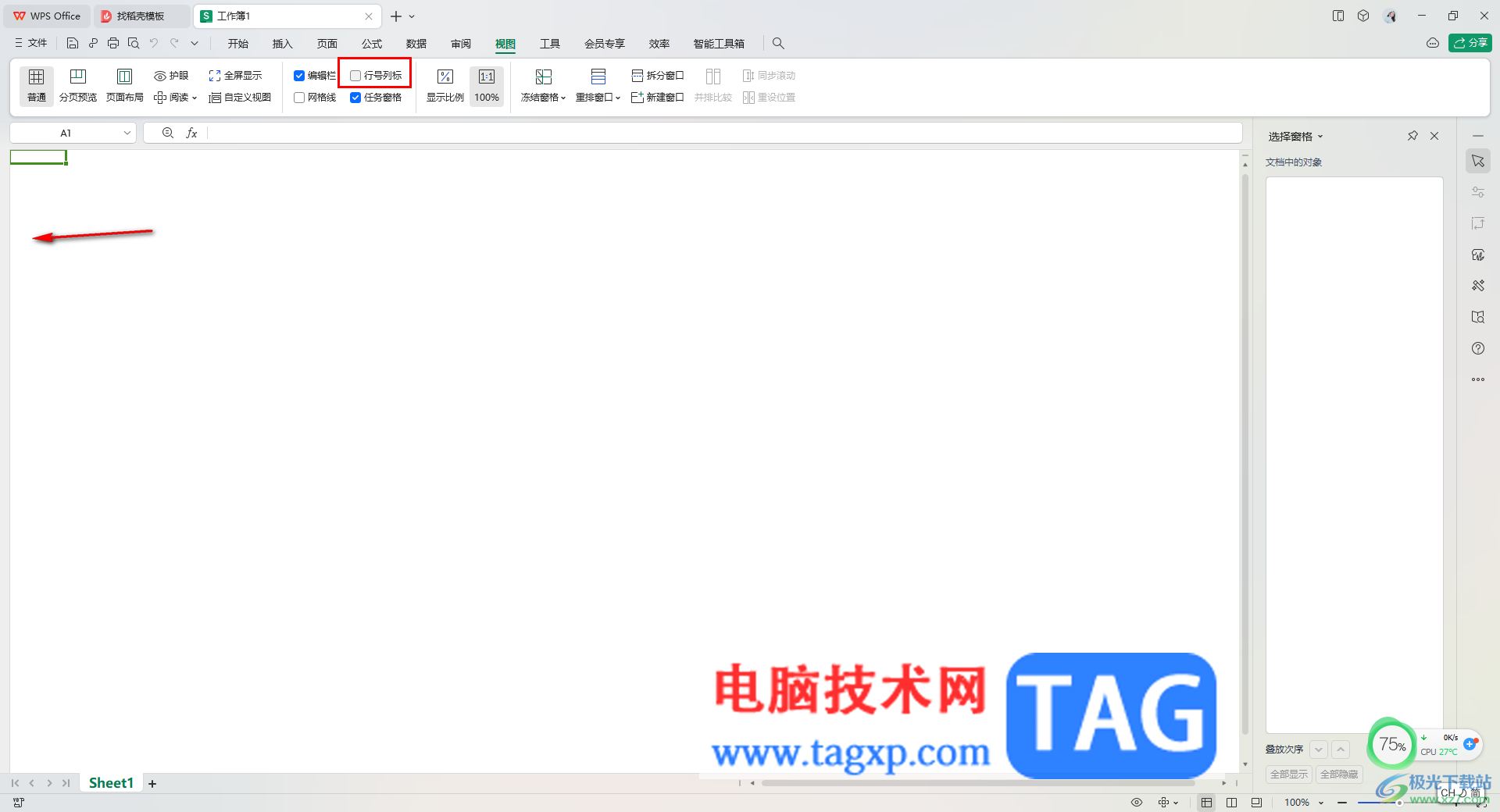
以上就是关于如何使用WPS Excel去除网格线的具体操作方法,很多小伙伴在编辑表格的时候,有些时候不需要打印有网格线的表格,就会将网格线进行取消勾选,那么就可以按照以上的方法教程进行简单的操作一下就好了,感兴趣的话可以试试。
 DIY电脑组装技巧:组装电脑时最常见的错
DIY电脑组装技巧:组装电脑时最常见的错
电脑组装是一项既有趣又富有挑战性的DIY活动。对于很多初学者......
 win10系统高级打印怎么改为普通打印-win
win10系统高级打印怎么改为普通打印-win
win10系统高级打印怎么改为普通打印呢,话说不少用户都在咨询......
 CPU怎么对比性能?台式机CPU天梯图2022年
CPU怎么对比性能?台式机CPU天梯图2022年
所以判断CPU型号的性能高低,我们除了参考CPU评测,最直观的还......
 CDR软件去掉文本框的虚线的方法教程
CDR软件去掉文本框的虚线的方法教程
CDR,也就是CorelDRAW的简称,这其实是一款非常好用的平面设计软......
 win10摄像头打开拍照教程
win10摄像头打开拍照教程
如果我们手边没有手机,只有电脑,但是需要拍照就可以使用电......

当大家遇到需要进行数据处理的时候,那么就可以通过WPS中Excel表格编辑工具进行友好且快速的操作,我们会在表格中编辑出任意的自己需要的内容,比如会输入时间日期的情况,一些小伙伴想...

WPSPPT是一款非常好用的幻灯片制作软件,在其中我们可以像在PowerPoint演示文稿中一样,非常方便快速地进行各种幻灯片的编辑制作。如果我摸在WPSPPT中插入表格后,希望调整表格的边框线粗细...
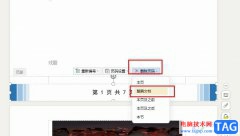
很多小伙伴在使用WPS软件的过程中经常会需要在文字文档中添加页码来给每页添加序号,有的小伙伴还会使用各种样式的页码,让文档看起来更加的美观。不过当我们想要快速的删除文档中的所...
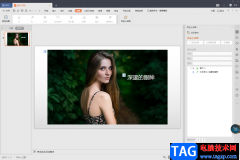
当你在使用WPS进行PPT文档的编辑时,难免会遇到一些自己难以操作的问题,比如我们想要让设置的动画用鼠标点击一个出来一个的这种操作,有的小伙伴不知道如何设置,在幻灯片设计页面中,...

在WPS中,常常需要进行数据的录入,那么进入到WPS表格编辑页面中进行操作即可,在该页面中,直接将其中我们需要的内容输入进去即可,可以在表格中编辑数据、文字等内容,一般我们在表格...

相信大家对于WPS这款软件是不陌生的了,当你遇到需要进行数据的录入、文档内容的排版以及PPT的设计等,那么我们就可以使用WPS这款软件进行新建设置,其中有小伙伴想要将其中的幻灯片的大...
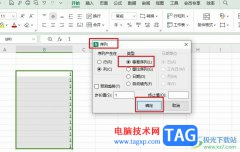
WPS是很多小伙伴在对表格文档进行编辑时常用的一款软件,在这款软件中,我们可以对表格文档进行数据计算、筛选或是排序等操作。有的小伙伴在使用WPS对表格文档进行编辑的过程中可能会遇...

一般我们的电脑中都是有安全一些常用的办公软件的,其中WPS是非常实用且经常在使用的一款办公软件,在电脑中安装办公软件可以帮助我们在需要编辑文档资料的情况下快速的使用相关功能完...
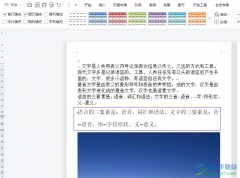
wps软件是大部分用户在编辑文件时,会使用的一款办公软件,受到了许多用户的称赞,当用户在使用wps软件时,可以体验到其中的强大且实用的功能,给用户带来了不少的便利,同时也提升了用...
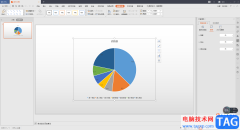
我们在WPSPPT中进行编辑和制作幻灯片的时候,很多时候我们都会进行图表的插入,在插入图表之后,我们会对图表中的数据进行修改以及类别的添加等设置,比如当我们插入了一个扇形图之后,...

平时需要制作报表、计算数据或者是进行各种表格数据的统计等操作时,那么就可以通过进入到WPS表格编辑页面中进行相关的操作,有些时候自己会编辑出比较重要的内容,想要将这些内容进行...

wps软件一直是许多用户很喜欢使用的办公软件,给用户带来了许多的好处,在这款办公软件中用户可以根据自己的需求来找到自己需要的功能来进行编辑,一般用户会对表格中的数据进行整理或...

很多小伙伴在使用WPS对表格文档进行编辑的过程中经常会需要对表格中的姓名进行排序,其实在WPS中,当我们想要按照拼音对姓名进行排序时,我们只需要在表格中选中数据所在单元格,然后打...

wps软件已经是用户必不可少的办公软件了,给用户带来了不少的好处,并且深受用户的喜爱,在这款办公软件中用户可以体验到其中的功能是很强大的,用户直接简单操作几步即可解决好编辑问...

wps软件的身影可以在用户的手机上或是电脑上看到,不难看出用户对wps软件的喜爱程度,因此wps软件成为了热门的办公软件,当用户选择在wps软件中编辑表格文件时,通常会在录入好信息数据后...